Java是一个软件集合更好地了解它是跨平台的可用性是由Sun Microsystems于1995年Java平台是数以百万计的应用程序和网站开发(在银行网站专用)由于其快速,安全,可靠的特性。 今天,Java无处不在,从台式机到数据中心,游戏机到科学计算机,手机到互联网等...
有Java的多个版本可以安装和同一台计算机上运行,也有可能有不同版本的JDK和JRE的同时一台机器上,居然有丰富的应用程序,需要Java的JRE(Java运行环境 )和那些谁是开发商所需要的Java SDK( 软件开发工具包 )。

在Linux中安装Java 8
一个很多Linux发行版自带的Java的其他版本的所谓的OpenJDK(而不是一个由Sun Microsystems开发公司和甲骨文公司收购) 的OpenJDK是Java应用程序的一个开源实现。
Java版本的最新的稳定版本是1.8.0_45即8u45。
在Linux中安装Java 8
1.安装Java之前,请务必先确认安装的Java版本。
# java -version java version "1.7.0_75" OpenJDK Runtime Environment (IcedTea 2.5.4) (7u75-2.5.4-2) OpenJDK 64-Bit Server VM (build 24.75-b04, mixed mode)
它是从上述的输出已安装的Java版本是OpenJDK的1.7.0_75清楚。
2.要安装Java的目录。 对于全局访问(所有用户)目录中的最好安装它/opt/java 。
# mkdir /opt/java && cd /opt/java
3.现在是时候通过去官方下载Java(JDK)8u45源码包文件,为您的系统架构的Java下载页面。
作为参考,我们提供了源tarball文件名,请选择并下载这些下面提到的文件。
jdk-8u45-linux-i586.tar.gz [For 32-bit Systems] jdk-8u45-linux-x64.tar.gz [For 64-bit Systems]
或者,您可以使用wget命令将文件直接下载到/opt/java ,如下图所示目录。
--------------- For 32-bit Systems --------------- # cd /opt/java # wget --no-cookies --no-check-certificate --header "Cookie: gpw_e24=http%3A%2F%2Fwww.oracle.com%2F; oraclelicense=accept-securebackup-cookie" "http://download.oracle.com/otn-pub/java/jdk/8u45-b14/jdk-8u45-linux-i586.tar.gz"
--------------- For 64-bit Systems -------------- # cd /opt/java # wget --no-cookies --no-check-certificate --header "Cookie: gpw_e24=http%3A%2F%2Fwww.oracle.com%2F; oraclelicense=accept-securebackup-cookie" "http://download.oracle.com/otn-pub/java/jdk/8u45-b14/jdk-8u45-linux-x64.tar.gz"
4.一旦文件被下载,你可以使用解压压缩包tar命令 ,如下图所示。
# tar -zxvf jdk-8u45-linux-i586.tar.gz [For 32-bit Systems] # tar -zxvf jdk-8u45-linux-x64.tar.gz [For 64-bit Systems]
注 :我已经使用本教程64位包。 如果您使用的是32位的 ,你可能会相应地改变它。
5.接下来,将所提取的目录,然后使用命令update-alternatives ,告诉那里安装了Java和它的可执行文件系统。
# cd jdk1.8.0_45/ # update-alternatives --install /usr/bin/java java /opt/java/jdk1.8.0_45/bin/java 100 # update-alternatives --config java
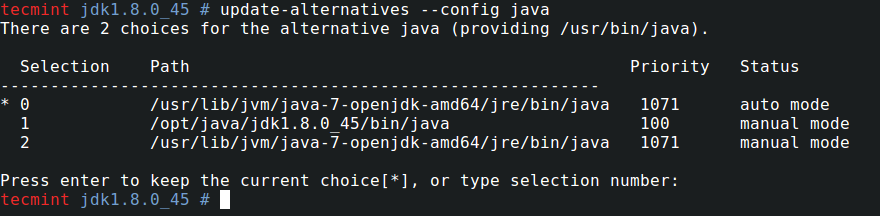
更新Java替代
6.告诉系统更新javac的替代品:
# update-alternatives --install /usr/bin/javac javac /opt/java/jdk1.8.0_45/bin/javac 100 # update-alternatives --config javac
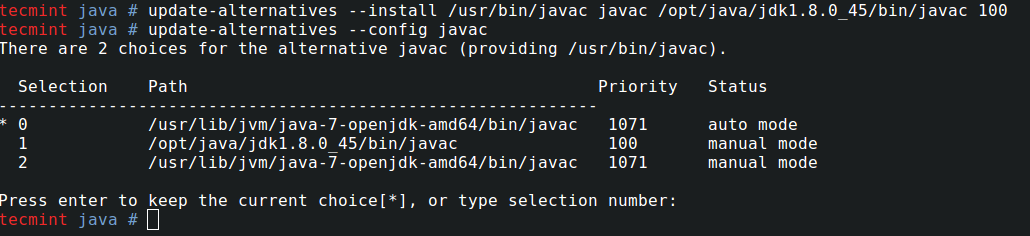
更新Javac替代品
7.同样,更新罐替代品:
# update-alternatives --install /usr/bin/jar jar /opt/java/jdk1.8.0_45/bin/jar 100 # update-alternatives --config jar
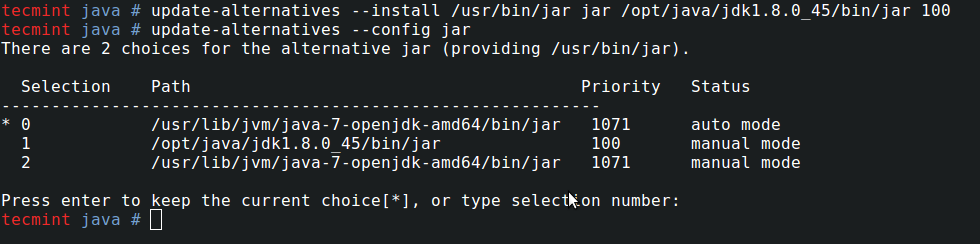
更新Jar替代品
8.设置Java环境变量。
# export JAVA_HOME=/opt/java/jdk1.8.0_45/ # export JRE_HOME=/opt/java/jdk1.8.0._45/jre # export PATH=$PATH:/opt/java/jdk1.8.0_45/bin:/opt/java/jdk1.8.0_45/jre/bin

设置Java环境变量
9.现在你可以再次验证的Java版本,进行确认。
# java -version java version "1.8.0_45" Java(TM) SE Runtime Environment (build 1.8.0_45-b14) Java HotSpot(TM) 64-Bit Server VM (build 25.45-b02, mixed mode)
建议 :如果你不使用的OpenJDK(开放源码Java实现),那么你可以删除它作为:
# apt-get remove openjdk-*
在Firefox中启用Java支持
10.要在Firefox中启用的Java JDK 8支持8u45,你需要运行下面的命令来启用Firefox的Java模块。
在Debian,Ubuntu和Mint
--------------- For 32-bit Systems --------------- # update-alternatives --install /usr/lib/mozilla/plugins/libjavaplugin.so libjavaplugin.so /opt/java/jdk1.8.0_45/jre/lib/i386/libnpjp2.so 20000 --------------- For 64-bit Systems --------------- # update-alternatives --install /usr/lib/mozilla/plugins/libjavaplugin.so libjavaplugin.so /opt/java/jdk1.8.0_45/jre/lib/amd64/libnpjp2.so 20000
在RHEL,CentOS和Fedora上
--------------- For 32-bit Systems --------------- # alternatives --install /usr/lib/mozilla/plugins/libjavaplugin.so libjavaplugin.so /opt/java/jdk1.8.0_45/jre/lib/i386/libnpjp2.so 20000 --------------- For 64-bit Systems --------------- # alternatives --install /usr/lib/mozilla/plugins/libjavaplugin.so libjavaplugin.so /opt/java/jdk1.8.0_45/jre/lib/amd64/libnpjp2.so 20000
11.现在重新启动火狐验证Java支持并输入有关:在地址栏上的插件 。 你会得到类似于下面的屏幕。
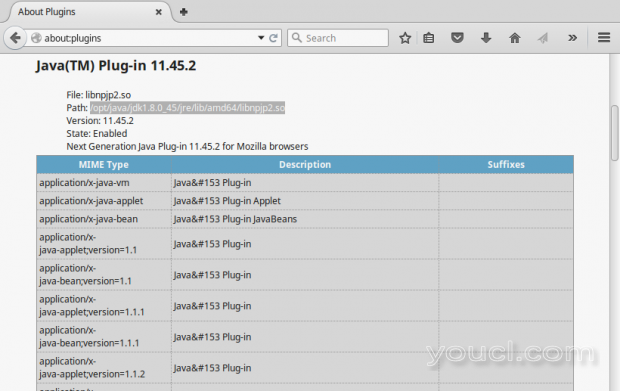
Firefox 8中的Java 8支持
目前为止就这样了。 希望我的这个帖子将帮助你设置oracle Java,最简单的方法。 我想知道你对这个问题的看法。 保持联系,敬请期待! 喜欢和分享我们,并帮助我们传播。








